Cách tạo mục lục trong Word 2010 đơn giản nhất?
Lợi ích của việc tạo mục lục tự động trong Word là gì?
- Có thể giúp cho người đọc tìm kiếm thông tin dễ dàng hơn, nhất là với những tài liệu có nội dung có số trang lớn. Thay vì phải xem từng trang một hay là phải tốn thời gian để tìm từng mục mà người đọc muốn đọc thì mục lục tự động có thể giúp người đọc có thể dựa vào mục lục tự động để truy cập trực tiếp đến phần nội dung cần tìm.
- Làm nổi bật những nội dung chính có trong tài liệu và hỗ trợ định hướng thông tin rõ ràng hơn. Chỉ cần nhìn vào mục lục, người đọc đã có thể hiểu khái quát nội dung của tài liệu.
- Làm nổi bật sự chỉnh chu, chuyên nghiệp và thống nhất của bài, đặc biệt là với các đề tài nghiên cứu khoa học mang tính chất chuyên sâu.
- Giúp người đọc tiết kiệm thời gian định dạng và soạn thảo văn bản so với việc tạo mục lục thủ công; qua đó cũng có thể đánh giá được việc sử dụng thành thạo Word của người viết.
- Có thể tự động cập nhật các nội dung mới, hay các nổi bị sửa đổi, bãi bỏ hoặc bổ sung khi tác giả muốn thay đổi nội dung hoặc cấu trúc của bài Word.
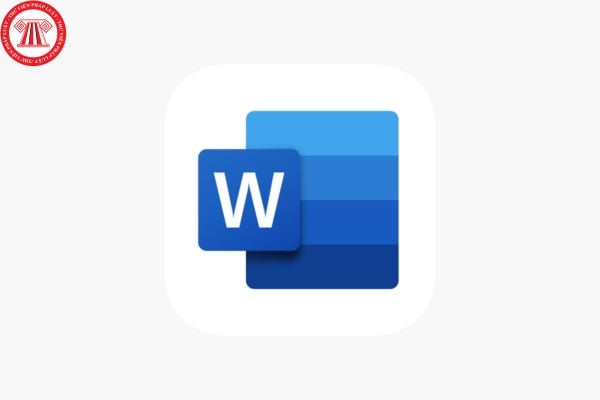
Cách tạo mục lục trong Word 2010 đơn giản nhất? (Hình từ Internet)
Cách tạo mục lục trong Word 2010 đơn giản nhất?
Cách tạo mục lục trong Word 2010 cụ thể như sau:
Cách dễ nhất để tạo mục lục tự động là tận dụng các Heading Styles mà người dùng muốn gộp chúng trong mục lục. Ví dụ: Có Heading 1, Heading 2, …tùy theo nội dung của tài liệu. Khi người dùng thêm hoặc xóa bất kỳ Heading nào từ tài liệu, Word sẽ cập nhật vào mục lục tự động. Word cũng cập nhật số trang trong mục lục khi thông tin trong tài liệu được thêm hoặc xóa. Khi người dùng tạo một mục lục tự động, điều đầu tiên là đánh dấu các mục trong tài liệu. Mục lục được định dạng lựa vào các cấp độ của các Heading. Cấp độ 1 sẽ bao gồm bất kỳ nội dung nào được định dạng với kiểu Heading 1.
- Đánh dấu mục lục
Người dùng thể đánh dấu các mục trong mục lục tự động theo một trong hai cách sau: sử dụng các Heading được xây dựng sẵn, hoặc đánh dấu các mục văn bản riêng.
Sử dụng các Heading Styles được cài sẵn:
+ Lựa chọn nội dung người dùng muốn định dạng thành Heading
+ Chọn tab Home
+ Trong nhóm Styles, Chọn Heading 1 (hoặc chọn heading tùy ý)
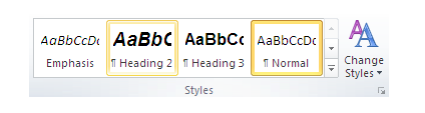
+ Nếu người dùng không thấy Style người dùng muốn, Chọn vào mũi tên để mở rộng Quick Styles Gallery.
+ Nếu style người dùng muốn không xuất hiện, Chọn Save Selection as New Quick Style.

Để đánh dấu các mục:
+ Lựa chọn nội dung người dùng muốn tạo Heading
+ Chọn tab References
+ Chọn Add Text trong nhóm Table of Contents
+ Chọn Level người dùng muốn áp dụng cho nội dung đã chọn
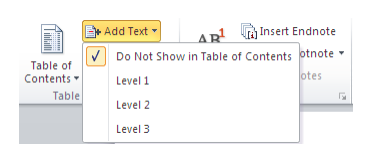
- Tạo mục lục tự động
Để tạo mục lục tự động
+ Đặt con trỏ vào tài liệu nơi người dùng muốn đặt mục lục tự động
+ Chọn Tab References
+ Chọn nút Table of Contents, Chọn vào Insert Table of Contents và định dạng mục lục theo cách riêng của mình
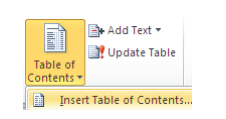
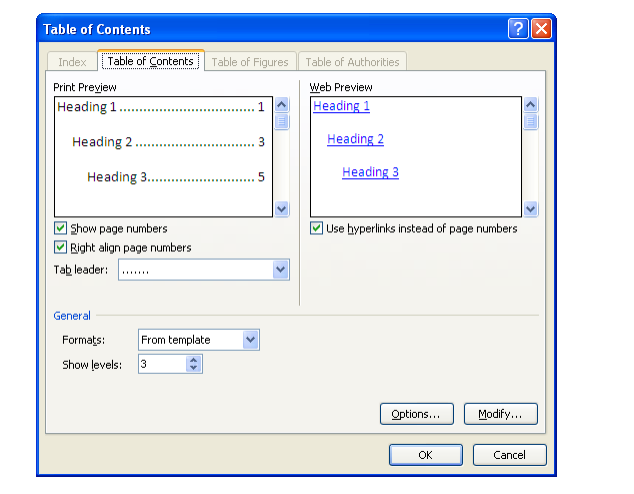
- Cập nhật Table of contents
Sau khi đã tạo ra bảng mục lục cho tài liệu, có thể người dùng phải duy trì nó. Bảng mục lục sẽ tự động cập nhật khi tài liệu được mở; và còn hay hơn nữa khi nó cũng tự cập nhật bất cứ khi nào người dùng thêm tên chương hoặc tiêu đề mới vào và làm thay đổi số trang của tài liệu. Chỉ cần thực hiện 2 bước sau: Người dùng cập nhật mục lục bằng cách Click vào tab References và sau đó chọn Update Table trong nhóm Table of Contents.
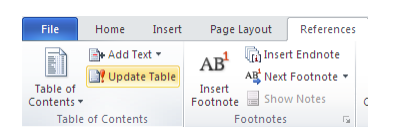
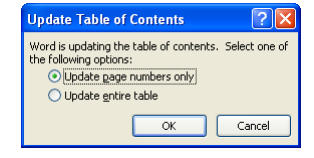
- Chọn Update page number only nếu người dùng chỉ muốn cập nhật lại số trang tương ứng với từng tiêu đề.
- Chọn Update entire table nếu người dùng muốn cập nhật lại toàn bộ mục lục (chèn thêm hoặc loại bỏ tiêu đề, thay đổi level cho các tiêu đề, thay đổi số trang,...).
- Xóa mục lục tự động
Để xóa mục lục tự động:
+ Chọn tab Referencs trên nhóm Ribbon
+ Chọn Table of Contents
+ Chọn Remove Table of contents.
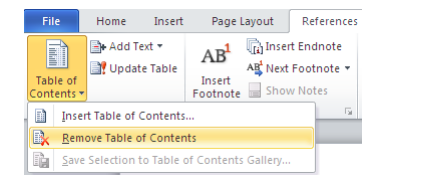
Người lao động có phải trả chi phí cho việc tuyển dụng lao động không?
Căn cứ theo quy định tại khoản 2 Điều 11 Bộ luật Lao động 2019 quy định:
Tuyển dụng lao động
1. Người sử dụng lao động có quyền trực tiếp hoặc thông qua tổ chức dịch vụ việc làm, doanh nghiệp hoạt động cho thuê lại lao động để tuyển dụng lao động theo nhu cầu của người sử dụng lao động.
2. Người lao động không phải trả chi phí cho việc tuyển dụng lao động.
Theo đó, người lao động không phải chi phí cho việc tuyển dụng lao động.
Người lao động có những quyền gì?
Căn cứ theo quy định tại Điều 5 Bộ luật Lao động 2019 quy định về quyền của người lao động như sau:
- Làm việc; tự do lựa chọn việc làm, nơi làm việc, nghề nghiệp, học nghề, nâng cao trình độ nghề nghiệp; không bị phân biệt đối xử, cưỡng bức lao động, quấy rối tình dục tại nơi làm việc;
- Hưởng lương phù hợp với trình độ, kỹ năng nghề trên cơ sở thỏa thuận với người sử dụng lao động; được bảo hộ lao động, làm việc trong điều kiện bảo đảm về an toàn, vệ sinh lao động; nghỉ theo chế độ, nghỉ hằng năm có hưởng lương và được hưởng phúc lợi tập thể;
- Thành lập, gia nhập, hoạt động trong tổ chức đại diện người lao động, tổ chức nghề nghiệp và tổ chức khác theo quy định của pháp luật; yêu cầu và tham gia đối thoại, thực hiện quy chế dân chủ, thương lượng tập thể với người sử dụng lao động và được tham vấn tại nơi làm việc để bảo vệ quyền và lợi ích hợp pháp, chính đáng của mình; tham gia quản lý theo nội quy của người sử dụng lao động;
- Từ chối làm việc nếu có nguy cơ rõ ràng đe dọa trực tiếp đến tính mạng, sức khỏe trong quá trình thực hiện công việc;
- Đơn phương chấm dứt hợp đồng lao động;
- Đình công;
- Các quyền khác theo quy định của pháp luật.
Phan Văn Huy










